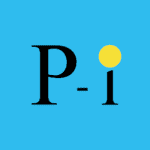Playlist
Créer et lire un diaporama
Nous pouvons créer des diaporamas avec PowerPoint ou avec un logiciel concurrent gratuit (Open Office, Libre Office, …). Et pour lire ces diaporamas, soit vous avez PowerPoint et il les ouvrira ou alors vous installer gratuitement le logiciel PowerPoint Viewer. Vous pouvez faire une bonne présentation de votre travail sur des statistiques par exemple ! Et vous pouvez aussi faire un diaporama avec vos photos de famille et d’amis.
Le contenu des diapositives
Dans une diapositive, nous pouvons mettre : des images, du texte, des tableaux, des graphiques, de la musique, … PowerPoint offre beaucoup de possibilités afin de les remplir et nous pouvons également facilement et rapidement ajouter des animations. Les animations vont vous permettre de mettre en valeur certains éléments de votre diaporama (je vous renvoie vers le cours concernant les animations).
Un diaporama
Vous venez de faire un voyage et vous souhaitez montrer vos photos à vos proches ? Alors je vous conseille de créer un diaporama, c’est original et surtout, ça sera le vôtre que vous aurez créé ! Vous pourrez ajouter votre musique et le texte que vous souhaitez ! N’hésitez pas à contacter Patrick – Informatique si vous avez besoin d’aide !
Les animations
Les animations servent à dynamiser votre diaporama en mettant en valeur telles ou telles informations (texte, images, …). Celles-ci vont vous permettre d’attirer l’attention du public sur telle partie de la diapositive : vous pourrez ainsi en parler à voix haute. Attention de ne pas en abuser : trop d’animations tue l’animation ! N’oubliez pas que le contenu de votre diaporama est bien plus important que les animations. Elles doivent être présente, juste pour que le public reste à l’écoute de votre présentation, tout en le regardant.
Personnaliser son diaporama
La personnalisation a pour but d’améliorer la présentation de votre diaporama en y apportant, par exemple, des animations. Cependant, il faut bien choisir le style de l’animation par rapport au contenu sur lequel elle sera, ainsi que le sujet de votre diaporama. Il est également possible de personnaliser le texte (sa taille, sa police, sa couleur, …), de mettre des images, des tableaux, des graphiques, …). Cependant, attention de ne pas mettre trop de choses sur votre diapositive, il faut juste que le contenu soit mis en valeur et non perdu au milieu de tout ça !
Créer des animations
Afin d’améliorer votre diaporama, nous pouvons y ajouter des animations : cela dynamisera votre présentation ! Les animations peuvent être mises sur n’importe quoi : texte, images, tableau, graphique, … Et vous avez le choix pour définir l’animation que vous souhaitez ! Vous pouvez même personnaliser les animations, ce qui augmente encore plus les possibilités ! Mais attention, votre diaporama n’est pas un jeu, les animations sont uniquement là pour mettre en évidence ou attirer l’attention du public sur une chose de votre diapositive : c’est le contenu de votre diaporama qui est important, pas le reste. Les animations peuvent se déclencher dans l’ordre que l’on veut, ce qui est très pratique lorsque l’on fait un exposé par exemple.
Les transitions
Afin d’enchainer de diapositives en diapositives, il faut mettre des transitions entre chaque, afin que votre diaporama soit agréable à regarder ! Cela étant, vous pouvez ne pas en mettre, mais elles s’afficheront de manière “brutale” !
Il y a plusieurs types de transitions : fondu, poussée, balayer, fractionner, relever, … Chaque transition est personnalisable, ce qui est très pratique. Attention de ne pas utiliser trop de transitions différentes ! Je vous recommande d’en utiliser deux dans votre diaporama, pas plus. Sinon, la personne qui le regardera, sera fixée sur les transitions et non son contenu ! Nous pouvons modifier la durée de la transition, et la déclencher au bout d’un certain temps. On peut également rajouter un son lors de celle-ci.
C’est à vous de choisir le style de la transition qui va le mieux avec votre diaporama. Attention avec celles-ci, pour ne pas alourdir votre diaporama, vous pouvez ajouter du son, mais cela dépend du contenu, ne l’oubliez pas !
PowerPoint 2013 : d'autres possibilités !
Avec PowerPoint 2013, nous pouvons mettre des formes automatiques afin de mettre en valeur tels ou tels éléments de votre diaporama, créer un album photo, insérer des vidéos, créer des liens, personnaliser l’arrière-plan de chaque diapositive, … Vous avez énormément de possibilités mais attention de ne pas en abuser pour ne pas surcharger votre diaporama.